WordPressの投稿画面で記事作成していると、[keikou]文字入力がとても遅く、タイピングした後に文字が表示されるまでかなり時間がかかるケース[/keikou]が起こっていました。
こうなってしまうと、タイピングミスを連発するし、文字変換や確定に数秒かかり、記事作成がまったく進みません。
文字数が増えてくるとさらに文字入力は遅くなり、あまりにもやってられないので、[keikou]別のテキストエディタで、ある程度段落を作成してから、コピペする[/keikou]という本来意味の分からない作業をしていたときもありました。
今回は、[keikou]WordPressの投稿画面で文字入力が遅くてイライラしている場合に、ずばり解決する方法を紹介します。[/keikou]
文字入力が遅いのはWordPressに原因があったのではなかった
[voicel icon=”https://suzunoneiro.com/wp-content/uploads/2017/04/rabbit_doubt.jpg” name=””]WordPressの投稿画面で文字入力がすごい遅いんだけど、これはWordPressの不具合なのでどうしようもないの?我慢するしかないのかな?
[/voicel]
[keikou]WordPressの投稿画面で文字入力が遅い原因は完全にWordPressにあると決めつけている[/keikou]人がほとんどだと思います。
僕も完全にその1人でした。
しかし、[keikou]実はWordPressに原因があったわけではなく、他に原因がある[/keikou]ことが分かり、その解決方法を行うと、すんなり解決できてしまいました。
先入観って本当によくないですね・・・。
[topic color=”pink” title=”これは知っておこう”]
WordPressのClassic Editorを使用している場合に文字入力が遅くなることがあり、新エディタの場合はならない場合もあります。
[/topic]
WordPressの新バージョンを更新をしてから、文字入力が遅くなっていたので、WordPressそのものが犯人と決めて付けていたのですが、実は真犯人は、ブラウザの標準機能である「スペルチェック」の機能に原因がありました。
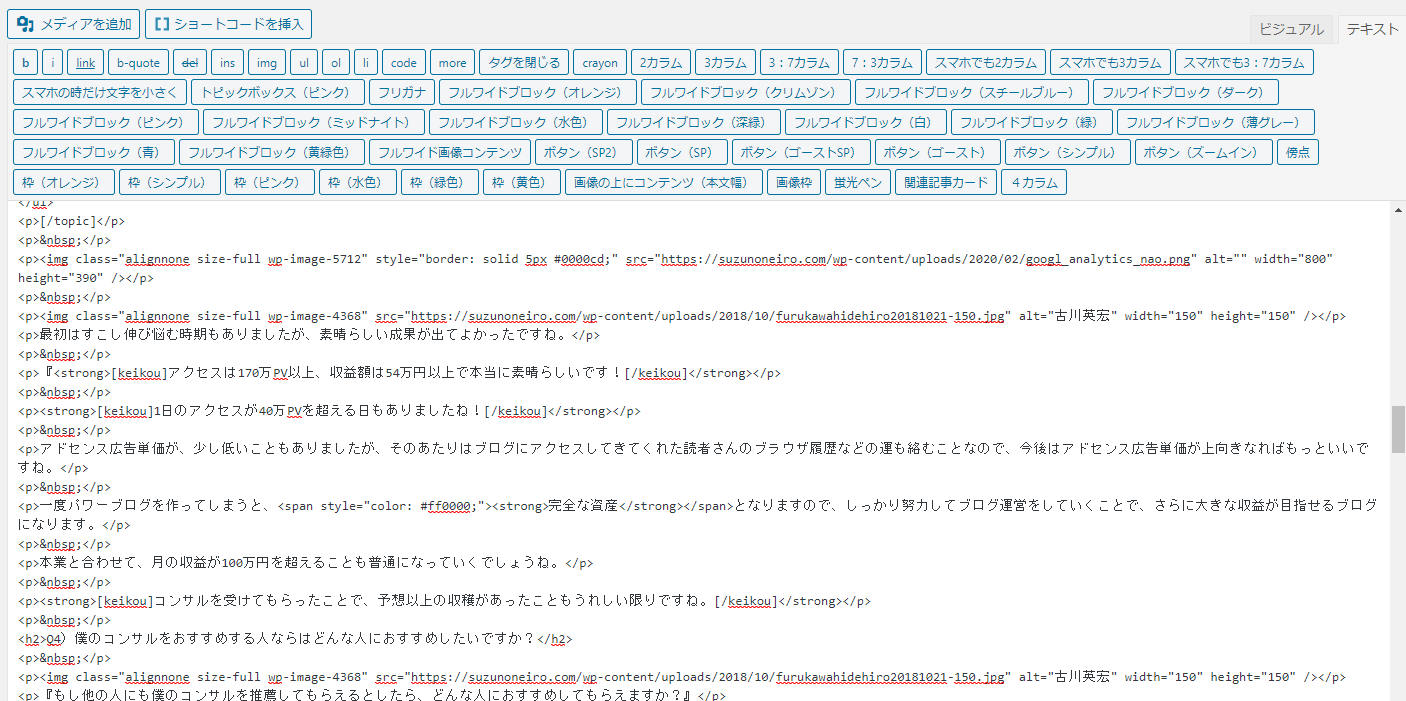
スペルチェックとは、単語などの誤字脱字や綴りが正しいかどうかチェックや警告してくれる機能で、赤い波線で表示されます。
この画像の中にも、数え切れないほどいっぱい赤い波線がありますよね。
さらにテキスト量が増えて、スペルチェックが増えてくると「おい!WordPress潰れたのか!?」と思うほど、文字入力がヤバイくらいに遅くなります。
その原因は、スペルチェックを行う総数が増えてくるからです。
こっちは「WordPressしっかりしてよ!」と思いますが、WordPress側からすると、スペルチェックが大変すぎて、もはやヘトヘトで「もう堪忍して~」とバタンキュー状態です。
WordPressで文字入力が遅いのはスペルチェックの機能をオフにすれば万事解決
今回は、Google Chromeを使用、WordPressのClassic Editorを使用している場合を例に解説していきます。
![]()
まずWordPressの投稿画面で、ビジュアルモードからテキストモードに切り替えます。
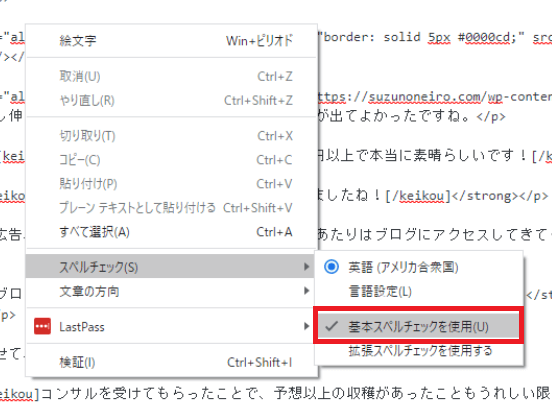
赤い波線が表示されているテキストが並んでいるところのどこでもいいので、右クリックをして、新しく表示されたウィンドウの「スペルチェック」にマウスカーソルを合わせて、次に表示された「基本スペルチェックを使用」をクリックして、チェックを外します。
WindowsならCtrlキー+Rキー、MacならCommandキー+Rキーを押して、リロードして、赤い波線が消えるか確認してみましょう。
もし、すぐに赤い波線が消えない場合は、少し時間を置いて確認してください。
それでも解決できない場合は、設定からスペルチェックをオフにしてみましょう。
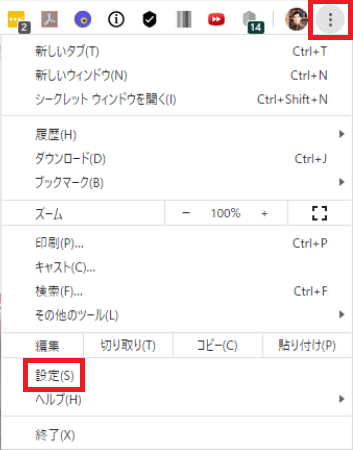
ブラウザの一番右上にある「︙(ハンバーガーメニュー)」をクリックして、「設定」をクリックします。
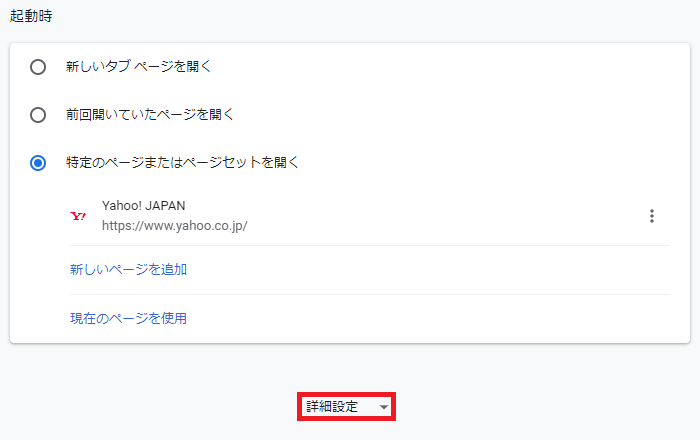
新しく表示された画面を一番下までスクロールして、「詳細設定」をクリックします。
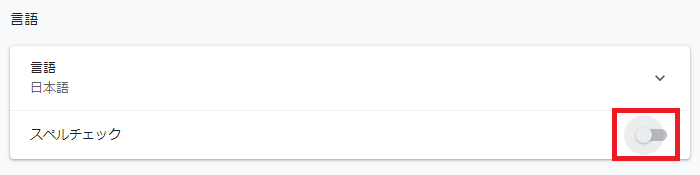
スペルチェックの項目があるので、青色のオンになっていれば、クリックしてオフにします。
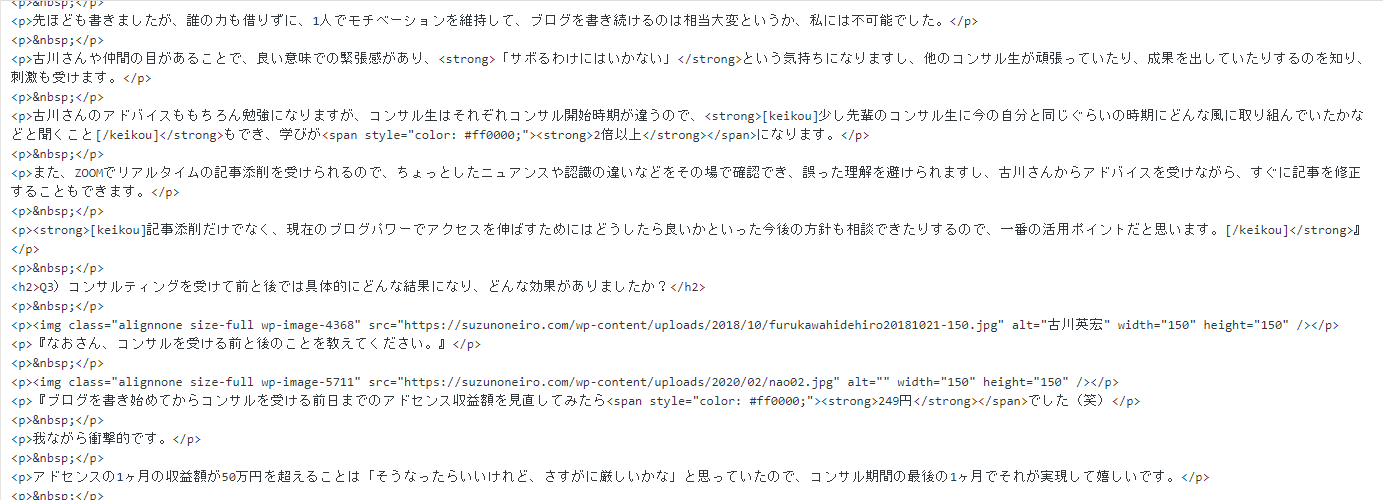
これで赤い波線は消えて、スペルチェックが行われることなく、スムーズに文字入力できてイライラすることも解決できます。
Google Chrome以外のブラウザにもスペルチェック機能がある場合がありますが、同じように設定してあげることで、解決できると思います。
反映が遅い場合もあるので、少し時間を置いてからリロードしてみてくださいね。
WordPressで文字入力が遅い原因その他|考えられる2つの解決方法
もし、スペルチェックをオフにしても、文字入力が遅い場合は、スペルチェック以外に原因があるかもしれません。
「予測変換機能」や「学習機能」のデータの蓄積が原因
パソコンを長年使用していると、「予測変換機能」や「学習機能」のデータの蓄積が原因の場合もあります。
これは、WordPress以外で文字入力した場合に、文字入力が遅いか確認できますので、まずWordPress以外のテキストエディタなどでも、文字入力が遅いか確認してください。
もし文字入力が遅い場合は、入力履歴の消去や学習履歴のクリアをする必要があります。
しかし、消去すると予測変換などが一切クリアされてしまい不便になるので、あまりおすすめできませんが、やむを得ない場合はする必要があります。
パソコンのスペックや処理能力が原因
何年も前のパソコンを使っていると、パソコンの処理能力が追いついていないことが原因になる場合もあります。
「メモリ不足」や「ハードディスクの劣化」などによる原因も可能性として考えられます。
その場合、ブラウザのタブを複数開いているなら必要のないタブを閉じたり、必要のないアプリケーションは終了させる必要があります。
それでも解決できない場合は、メモリの増設やハードディスクの買い替えが必要です。
とても古いパソコンの場合は、新しいパソコンを買い換えることも検討しましょう。
あまりにもパフォーマンスの悪いパソコンで作業していると、作業のパフォーマンスが落ちて、とても効率が悪いです。
パソコンを買い換えることは、出費になりますが、パフォーマンスの高い作業をするためにも、それくらいは自己投資しておきたいですね。
まとめ
WordPressの投稿画面で文字入力が遅い原因と解決方法について解説しました。
文字入力が遅くなる原因は、意外にもWordPressに原因があるのではなく、ブラウザの標準機能のスペルチェックに原因がありました。
[keikou]スペルチェックをオフにすれば、文字入力が遅くなることもなくなる[/keikou]ので、サクサク記事が書けるようになります。
サクサク記事が書けるようになれば、正しい知識と戦略を得て、アドセンスで収益化していくだけですね。
ぜひ参考にしてください。
[aside type=”pink”]
Googleアドセンスについて、完全に把握してもらうために、まとめページを作成していますので、順番に見ていかれることをおすすめしています。
⇒Googleアドセンス登録申請方法から広告設置まで&その他応用まとめ
[/aside]

